Warum hat mein Computer immer einen blauen Bildschirm?
Die Gründe, warum der Computer immer einen Bluescreen hat, sind: 1. Der Grafikkartentreiber ist falsch aktualisiert; 3. Das Speichermodul hat einen schlechten Kontakt oder der Speicher ist beschädigt; fehlschlägt; 5. Die installierte Software ist nicht kompatibel; 6. Viren im Computer; 7. Die Computertemperatur ist zu hoch.

Die Betriebsumgebung dieses Artikels: Windows 10-System, Thinkpad T480-Computer.
(Teilen von Lernvideos: Einführung in die Programmierung)
Ursachen für einen Computer-Bluescreen:
Falsche Aktualisierung des Grafikkartentreibers
Eine fehlerhafte Installation oder Aktualisierung des Grafikkartentreibers ist ebenfalls einer der Hauptgründe für einen Computer-Bluescreen Versagen. Starten Sie den Computer neu und drücken Sie F8, um in den abgesicherten Modus zu wechseln. Löschen Sie den Grafikkartentreiber in der Systemsteuerung für den abgesicherten Modus. Starten Sie dann das System normal neu und installieren Sie den Grafikkartentreiber neu oder wechseln Sie zu einer anderen Version des Grafikkartentreibers. Es wird dringend empfohlen, Driver Life zum Installieren oder Aktualisieren des Grafikkartentreibers zu verwenden. Für einige Benutzer, die nicht viel über Computer wissen, ist diese Software je nach Computermodell am besten geeignet und Konfiguration wird empfohlen, einen Computer zu installieren, der mit dem Computertreiber kompatibel ist, um Benutzerfehler bei der Installation des Grafikkartentreibers und die Entstehung von Computer-Bluescreen-Fehlern wirksam zu verhindern.
Übermäßige Übertaktung des Computers
Übertaktung ist ein großes Hardwareproblem, das Bluescreens verursacht. Übermäßiges Übertakten aufgrund von Überlastvorgängen führt zu zu vielen internen Vorgängen, was zu einer Überhitzung der CPU und damit zu Systembetriebsfehlern führt. Wenn Sie übertakten möchten, aber nicht möchten, dass ein Bluescreen erscheint, können Sie nur gute Maßnahmen zur Wärmeableitung ergreifen. Es ist viel besser, auf einen leistungsstarken Lüfter umzusteigen und einige Wärmeableitungsmaterialien wie Silikon hinzuzufügen. Darüber hinaus ist auch mäßiges Übertakten oder gar kein Übertakten eine der Lösungen. Für die meisten Benutzer führen sie im Allgemeinen keine Übertaktungsvorgänge durch, sodass dies im Allgemeinen nicht praktikabel ist.
Schlechter Speichermodulkontakt oder Speicherschaden
Bei der tatsächlichen Arbeit ist das häufigste Computer-Bluescreen-Phänomen, auf das der Autor stößt, ein schlechter Speichermodulkontakt (hauptsächlich verursacht durch zu viel Staub im Computer, der häufig bei alten Computern auftritt) und Computer verursacht durch Festplattenfehler Meistens Bluescreens. Sie können versuchen, das Computergehäuse zu öffnen, das Speichermodul herauszuziehen, den Steckplatz zu reinigen und den goldenen Finger des Speichermoduls abzuwischen, bevor Sie es wieder einsetzen. Wenn das Problem nicht behoben wird, liegt ein Speicherfehler vor und Sie können das Speichermodul austauschen.
Festplattenausfall
Probleme mit der Festplatte können auch einen Bluescreen auf dem Computer verursachen. Beispielsweise können fehlerhafte Sektoren auf der Festplatte und Fehler beim Lesen von Daten vom Computer zu einem Bluescreen führen Die Festplatte führt ebenso wie der Speicher einige Datenzugriffsvorgänge durch, z. B. Zugriffe/Lesevorgänge. Fehlerhafte Sektoren in dem Bereich, in dem sich die Systemdateien befinden, führen ebenfalls dazu, dass das System nicht normal läuft, was zu einem Bluescreen für das System führt Computer. Überprüfen Sie zunächst die fehlerhaften Sektoren der Festplatte. Wenn die Festplatte eine große Anzahl fehlerhafter Sektoren aufweist, wird empfohlen, die Daten zu sichern und die Festplatte auszutauschen. Wenn relativ wenige fehlerhafte Sektoren vorhanden sind, empfiehlt es sich, die Daten zu sichern und die partitionierte Festplatte neu zu formatieren. Freunde, die sich mit Computerfestplatten auskennen, können auch die fehlerhaften Sektoren auf der Festplatte isolieren. Anschließend das System neu installieren.
Die installierte Software ist inkompatibel
Wenn der Computer zuvor normal verwendet wurde und nach der Installation einer bestimmten Software häufig ein Bluescreen erscheint, kann es daran liegen, dass die Software inkompatibel ist, aber das kommt selten vor. Vor der Bestätigung funktioniert der Computer normal, aber nach der Installation der Software tritt häufig ein Bluescreen-Fehler auf. Es wird empfohlen, die Software zu deinstallieren. Wenn das Problem nicht behoben wird, kann es andere Gründe geben.
Viren im Computer
Einige Viren und Trojaner infizieren Systemdateien, verursachen Systemdateifehler oder eine Erschöpfung der Systemressourcen und können auch ein Bluescreen-Phänomen verursachen. Es wird empfohlen, den Computer für den Antivirenbetrieb neu zu starten und die aktuelle gängige Antivirensoftware zur Überprüfung und Beseitigung zu verwenden. Wenn Sie auf einen bösartigen Virus stoßen, wird empfohlen, das System wiederherzustellen oder neu zu installieren.
Die Temperatur des Computers ist zu hoch
Die Temperatur der internen Hardware des Computers ist ebenfalls eine häufige Ursache für das Phänomen des Computer-Bluescreens. Der Hauptgrund für eine zu hohe Temperatur ist die CPU, die Grafikkarte, die Festplatte usw. Wenn ein Computer-Bluescreen erscheint und die Innentemperatur des Computers sehr hoch ist, ist es wahrscheinlich, dass der Computer einen Bluescreen hat, der durch eine schlechte Wärmeableitung verursacht wird. Wenn dies durch die Temperatur der CPU oder Grafikkarte verursacht wird, schalten Sie ihn ein Schließen Sie den Computer an und prüfen Sie, ob sich der CPU-Lüfter und der Grafikkartenlüfter normal drehen. Wenn dies normal ist, wird empfohlen, die Wärmeableitung des Hosts zu verstärken, z. B. die Wärmeableitung des Gehäuses usw. zu erhöhen Die Festplatte ist möglicherweise fehlerhaft und muss ersetzt werden.
Sobald ein Bluescreen auftritt, denken die meisten Menschen, dass Windows nicht funktioniert, und sind daher gelähmt. Der Schuldige ist Windows oder Windows ist nicht leistungsstark oder stabil genug. Sie wissen, dass Windows immer dann vor dieser schwierigen Entscheidung steht, wenn ein Gerätetreiber oder Subsystem im Kernelmodus eine unzulässige Ausnahme auslöst .
Verwandte Empfehlungen: Windows-System
Das obige ist der detaillierte Inhalt vonWarum hat mein Computer immer einen blauen Bildschirm?. Für weitere Informationen folgen Sie bitte anderen verwandten Artikeln auf der PHP chinesischen Website!

Heiße KI -Werkzeuge

Undress AI Tool
Ausziehbilder kostenlos

Undresser.AI Undress
KI-gestützte App zum Erstellen realistischer Aktfotos

AI Clothes Remover
Online-KI-Tool zum Entfernen von Kleidung aus Fotos.

Stock Market GPT
KI-gestützte Anlageforschung für intelligentere Entscheidungen

Heißer Artikel

Heiße Werkzeuge

Notepad++7.3.1
Einfach zu bedienender und kostenloser Code-Editor

SublimeText3 chinesische Version
Chinesische Version, sehr einfach zu bedienen

Senden Sie Studio 13.0.1
Leistungsstarke integrierte PHP-Entwicklungsumgebung

Dreamweaver CS6
Visuelle Webentwicklungstools

SublimeText3 Mac-Version
Codebearbeitungssoftware auf Gottesniveau (SublimeText3)

Heiße Themen
 1671
1671
 276
276
 Der Ordner oder die Datei wurde in einem anderen Programm geöffnet
Sep 20, 2025 am 08:24 AM
Der Ordner oder die Datei wurde in einem anderen Programm geöffnet
Sep 20, 2025 am 08:24 AM
Wenn die Datei besetzt ist, überprüfen und schließen Sie zuerst die entsprechenden Programme und versuchen Sie, den Computer neu zu starten. Wenn es ungültig ist, verwenden Sie Task -Manager, Ressourcenmonitor oder ProcessExplorer, um den besetzten Prozess zu lokalisieren, und beenden Sie ihn mit einem gewaltsamen Beendet, indem Sie den Befehl taskKill beenden. Zur Prävention müssen Sie gute Betriebsgewohnheiten entwickeln, die Vorschau auf mobile/netzwerkreiche Antriebe vermeiden oder direkt arbeiten und die Software auf dem neuesten Stand halten.
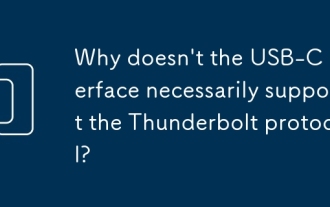 Warum unterstützt die USB-C-Schnittstelle das Thunderbolt-Protokoll nicht unbedingt?
Sep 20, 2025 am 08:09 AM
Warum unterstützt die USB-C-Schnittstelle das Thunderbolt-Protokoll nicht unbedingt?
Sep 20, 2025 am 08:09 AM
Die USB-C-Schnittstelle unterstützt das Blitzprotokoll nicht unbedingt, da es sich nur um eine physikalische Schnittstelle handelt, und das Blitzprotokoll erfordert spezielle Chips und Schaltungen. Ob es unterstützt wird, hängt vom Design des Herstellers ab und kann durch das Logo, die Spezifikationen oder die Systemwerkzeuge bestätigt werden.
 Wie soll ich überprüfen, ob der Computer den Drucker plötzlich nicht erkennt?
Sep 20, 2025 am 08:27 AM
Wie soll ich überprüfen, ob der Computer den Drucker plötzlich nicht erkennt?
Sep 20, 2025 am 08:27 AM
Antwort: Der Computer kann den Drucker nicht erkennen. Es wird normalerweise durch Verbindung, Laufwerk oder Serviceprobleme verursacht. Überprüfen Sie zunächst, ob die USB- oder Netzwerkverbindung normal ist, um sicherzustellen, dass der Drucker eingeschaltet ist. Wenn die Verbindung korrekt ist, starten Sie das Gerät neu und überprüfen Sie den Treiberstatus im "Geräte -Manager", aktualisieren oder installieren Sie den offiziellen Website -Treiber erneut. Bestätigen Sie, dass der Windows "PrintSpooler" -Dienst gestartet und auf automatisch eingestellt wurde. Verwenden Sie das System "Fehlerbehebung", um Probleme zu beheben. Wenn der Treiber wiederholt nicht installiert wird, müssen Sie den alten Treiber vollständig deinstallieren und die Restdateien reinigen. Installieren Sie nach dem Neustart die neue Version des Treibers als Administrator und verwenden Sie den Kompatibilitätsmodus oder die Systemwiederherstellung gegebenenfalls. Wenn es nach Windows -Update ein Problem gibt, sollten Sie zuerst den Treiber herunterladen, der an das neue System angepasst ist, oder das Update zurückrollen und den Service -Status überprüfen. Die Details, die während der Untersuchung leicht übersehen werden können
 Wie erstelle ich ein Gastkonto in Win10? Schritte zum Erstellen eines Gastkontos im Win10 -System
Sep 20, 2025 pm 12:24 PM
Wie erstelle ich ein Gastkonto in Win10? Schritte zum Erstellen eines Gastkontos im Win10 -System
Sep 20, 2025 pm 12:24 PM
Sie können das Gastkonto über Computerverwaltung aktivieren und die Deaktivierung stornieren. 2. Benutzer von Professional Versionsnutzern können den Gruppenrichtlinieneditor verwenden, um den Status des Gastkontos zu aktivieren. 3. Die lokale Anmeldeinschränkungen der Gäste müssen in der Zuweisung der Benutzerberechtigung entfernt werden. 4.. Sie können auch die Eingabeaufforderung für Administratoren verwenden, um Netuserguest/Active auszuführen: Ja, um sie schnell zu aktivieren.
 Was tun, wenn die Startreparatur in Win11_Solution des Startproblems fehlschlägt, das nicht automatisch von Win11 repariert werden kann
Sep 20, 2025 pm 12:21 PM
Was tun, wenn die Startreparatur in Win11_Solution des Startproblems fehlschlägt, das nicht automatisch von Win11 repariert werden kann
Sep 20, 2025 pm 12:21 PM
Deaktivieren Sie zunächst die automatische Neustart, um Fehlermeldungen anzuzeigen, und führen Sie SFC über die Eingabeaufforderung aus, um Systemdateien zu scannen und zu reparieren, BCD -Startkonfigurationsdaten neu aufzubauen, mithilfe von CHKDSK zu prüfen und zu reparieren, Fehlern zu reparieren, verdächtige externe Geräte zu entfernen und Hardwarekonflikte zu entfernen und schließlich die Wiederherstellung der Systeme und wiederherzustellen.
 Was soll ich tun, wenn ich einen schwarzen Bildschirm auf Win10 habe und nur die Maus angezeigt wird? Lösung für den schwarzen Bildschirm auf Win10 und nur die Maus wird angezeigt.
Sep 20, 2025 pm 12:27 PM
Was soll ich tun, wenn ich einen schwarzen Bildschirm auf Win10 habe und nur die Maus angezeigt wird? Lösung für den schwarzen Bildschirm auf Win10 und nur die Maus wird angezeigt.
Sep 20, 2025 pm 12:27 PM
1. Starten Sie Windows Explorer neu, um die Desktop -Anzeige wiederherzustellen. 2. Geben Sie den abgesicherten Modus ein, um den Grafikkartentreiber zu aktualisieren oder zurückzurollen, um Kompatibilitätsprobleme zu lösen. 3.. Verwenden Sie den SFC -Befehl, um Systemdateibeschädigung zu reparieren. V. 5. Deinstallieren Sie das neueste Update, um das durch das Update eingeführte schwarze Bildschirmproblem zu beseitigen.
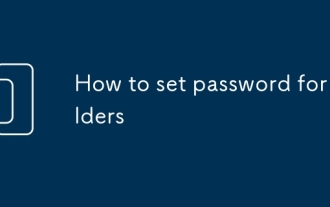 So setzen Sie das Passwort für Ordner
Sep 20, 2025 am 07:27 AM
So setzen Sie das Passwort für Ordner
Sep 20, 2025 am 07:27 AM
Es gibt keine native Funktion des nativen Ordners Passwort, da sich das Betriebssystem auf Kontoberechtigungen und vollständige Festplattenverschlüsselung konzentriert. Windows und MacOS gewährleisten Sicherheit durch Mechanismen wie BitLocker und Filevault, um Schwachstellen zu vermeiden, die durch einfache Passwörter verursacht werden. Eine allgemeine Alternative besteht darin, Ordner mit Komprimierungssoftware wie 7-ZIP zu verschlüsseln, AES-256 auszuwählen und "verschlüsseltes Dateinamen" zu überprüfen und die Originaldatei nach der Generation zu löschen. Für höhere Sicherheitsanforderungen können Sie die BitLocker -Verschlüsselung VHD auswählen, verschlüsselte .dmg -Bilder auf macOS erstellen oder verschlüsselte Container mit Veracrypt erstellen. EFS können benutzerversackte Dateien binden, aber es ist schlecht tragbar. Es wird empfohlen, im täglichen Leben zu komprimieren und zu verschlüsseln und Systeme auf Systemebene oder professionelle Tools für sensible Daten auszuwählen.
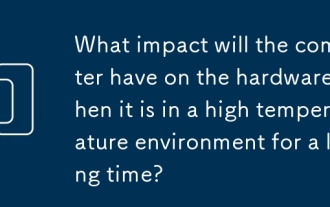 Welche Auswirkungen hat der Computer die Hardware, wenn er lange Zeit in einer Hochtemperaturumgebung ist?
Sep 20, 2025 am 08:15 AM
Welche Auswirkungen hat der Computer die Hardware, wenn er lange Zeit in einer Hochtemperaturumgebung ist?
Sep 20, 2025 am 08:15 AM
Die langfristige hohe Temperatur des Computers verkürzt die Hardwarelebensdauer und führt zu einer Leistungsverschlechterung, hauptsächlich aufgrund einer schlechten Wärmeableitung, der Staubakkumulation, des Lüfterversagens, der Übertaktung und einer hohen Umgebungstemperatur. Die Temperatur kann durch Software überwacht werden, die operative Verzögerung, Blue -Screen, hohe Lüftergeräusche usw. beobachtet werden. Hohe Temperatur kann beurteilt werden. Zu den Lösungen gehören eine regelmäßige Staubreinigung, den Austausch von Siliziumfett, die Erhöhung der Wärmeableitungsgeräte, die Optimierung der Einstellungen und das Vermeiden von langfristigen hohen Lasten.





